インターネットゲートウェイ構築手順¶
インターネットゲートウェイとは、インターネットからアクセスできるようにするために必要なものです。
ここではインターネットゲートウェイの作成及びグローバルIPアドレスの取得を行います。
本項では図中の赤枠部分を構築していきます。
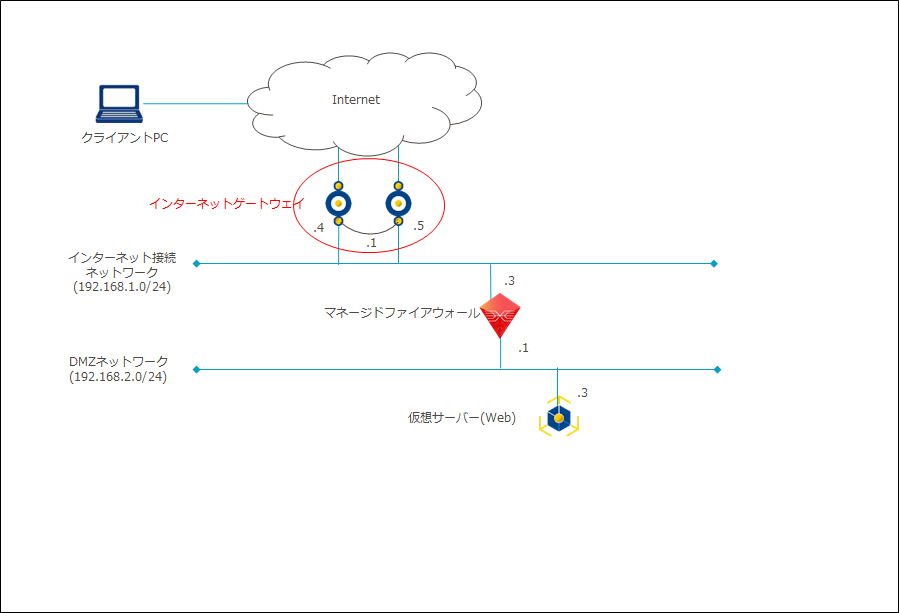
図に使用される表記の凡例は 凡例一覧 を参照してください。
1. インターネットゲートウェイの構築¶
左ペインの「相互接続/関連サービス」→「クラウド/サーバーインターネット接続ゲートウェイ」へ進み、「インターネットゲートウェイの作成」をクリックします。
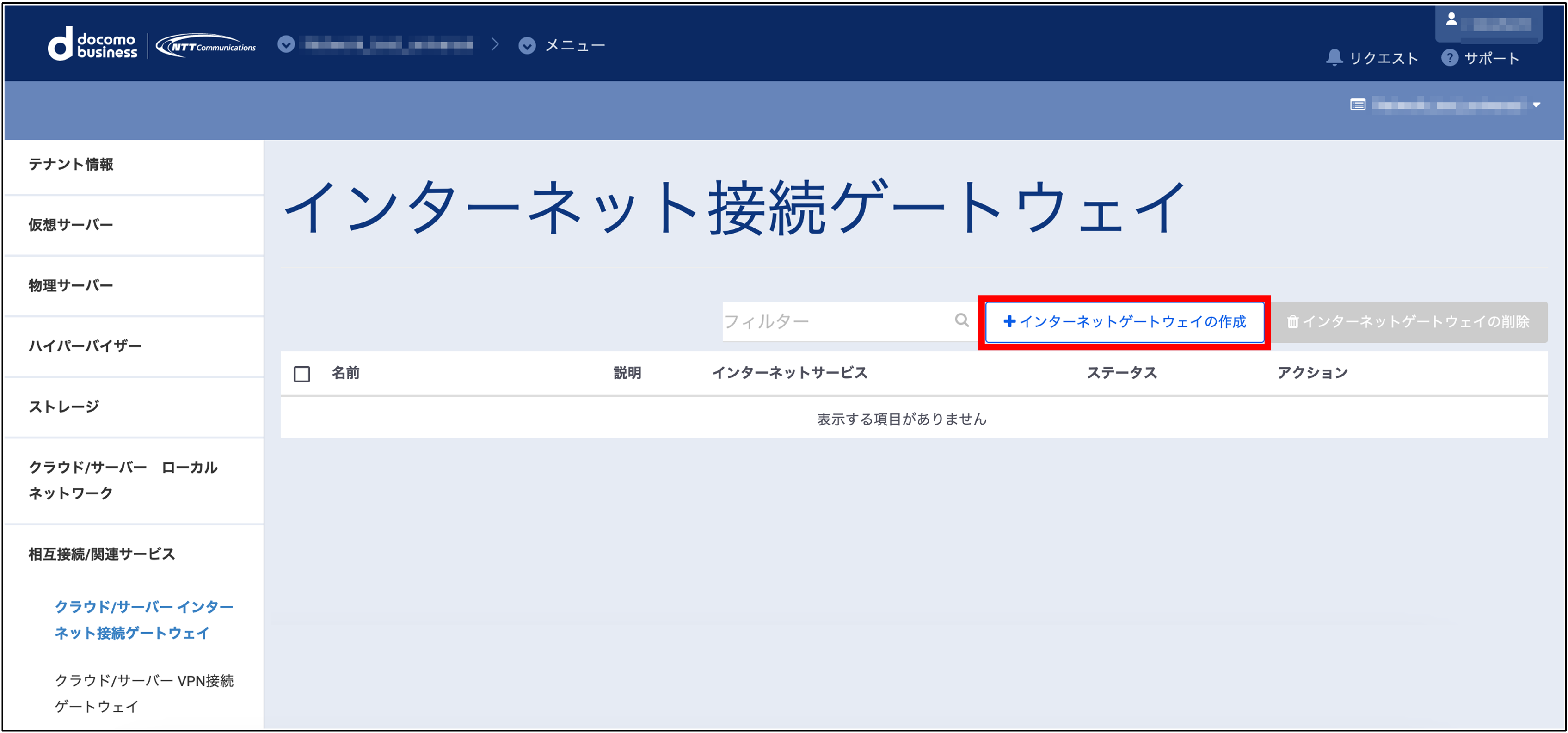
入力が必要な項目は下記の通りです。
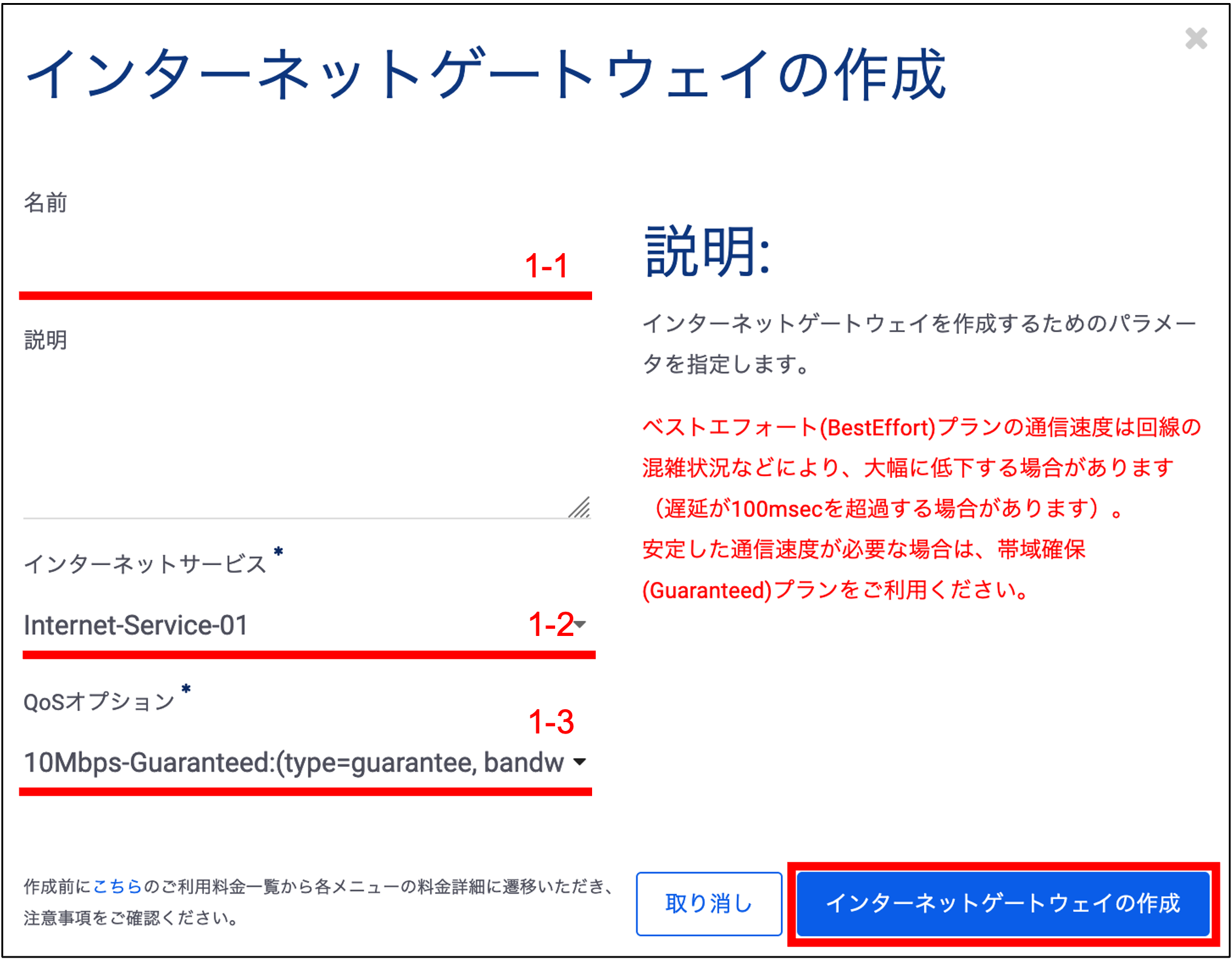
項番 |
項目名 |
入力形式 |
入力値 |
注意事項 |
1-1 |
名前 |
手動 |
InternetGW |
英数字のみ入力が可能です。 |
1-2 |
インターネットサービス |
選択 |
Internet-Service-01 |
「Internet-Service-01」はデフォルトとなります。 |
1-3 |
QoSオプション |
選択 |
10Mbps-Guaranteed |
"帯域" -"タイプ" の命名規則で表示されます。 |
これらを入力して「インターネットゲートウェイの作成」をクリックします。
2. グローバルIPアドレスの取得¶
インターネット経由でファイアウォールとサーバーインスタンスにアクセスするために、グローバルIPアドレスを取得します。
取得したグローバルIPアドレス宛のパケットを、インターネットゲートウェイがルーティングし、ファイアウォールがNATすることで、ファイアウォールとサーバーインスタンスにインターネット経由でアクセスできるようになります。
インターネットゲートウェイの画面にて、作成した「InternetGW」をクリックします。
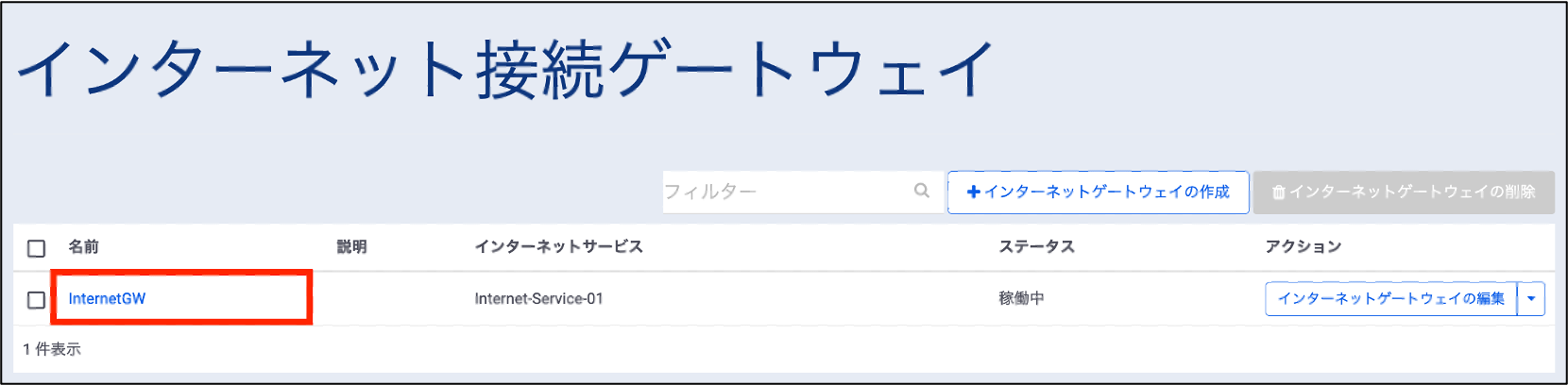
「インターネットゲートウェイの詳細」ページで、「グローバルIP」のタブを選択し、「グローバルIPの追加」をクリックします。
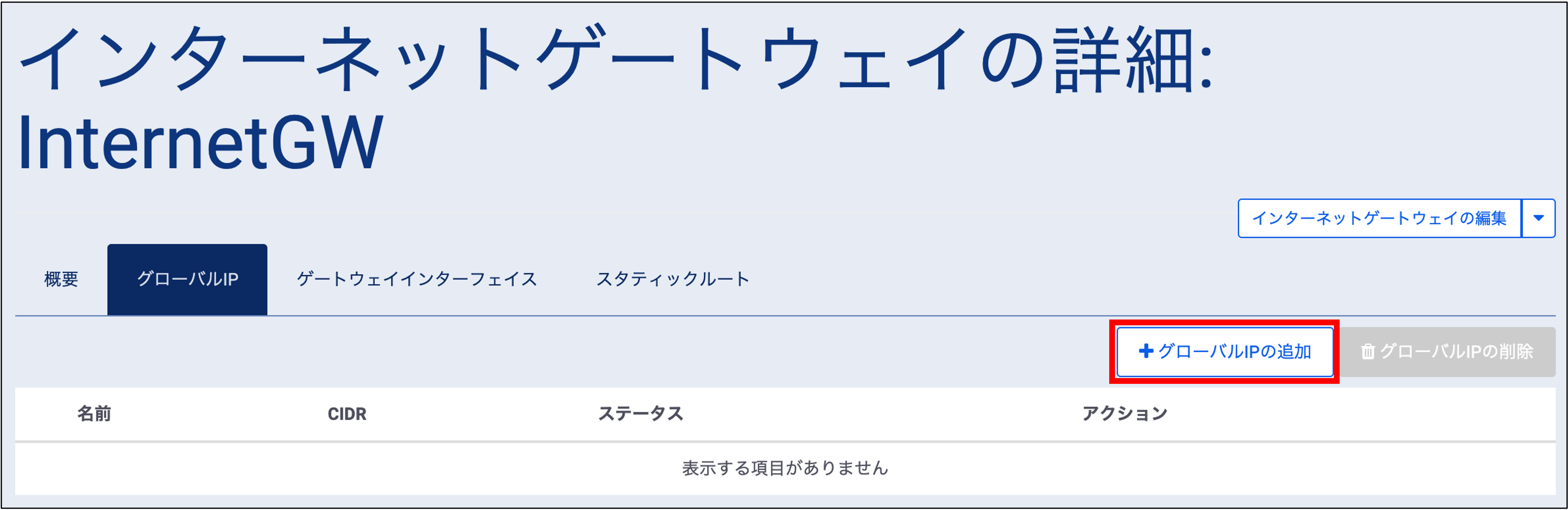
入力が必要な項目は下記の通りです。
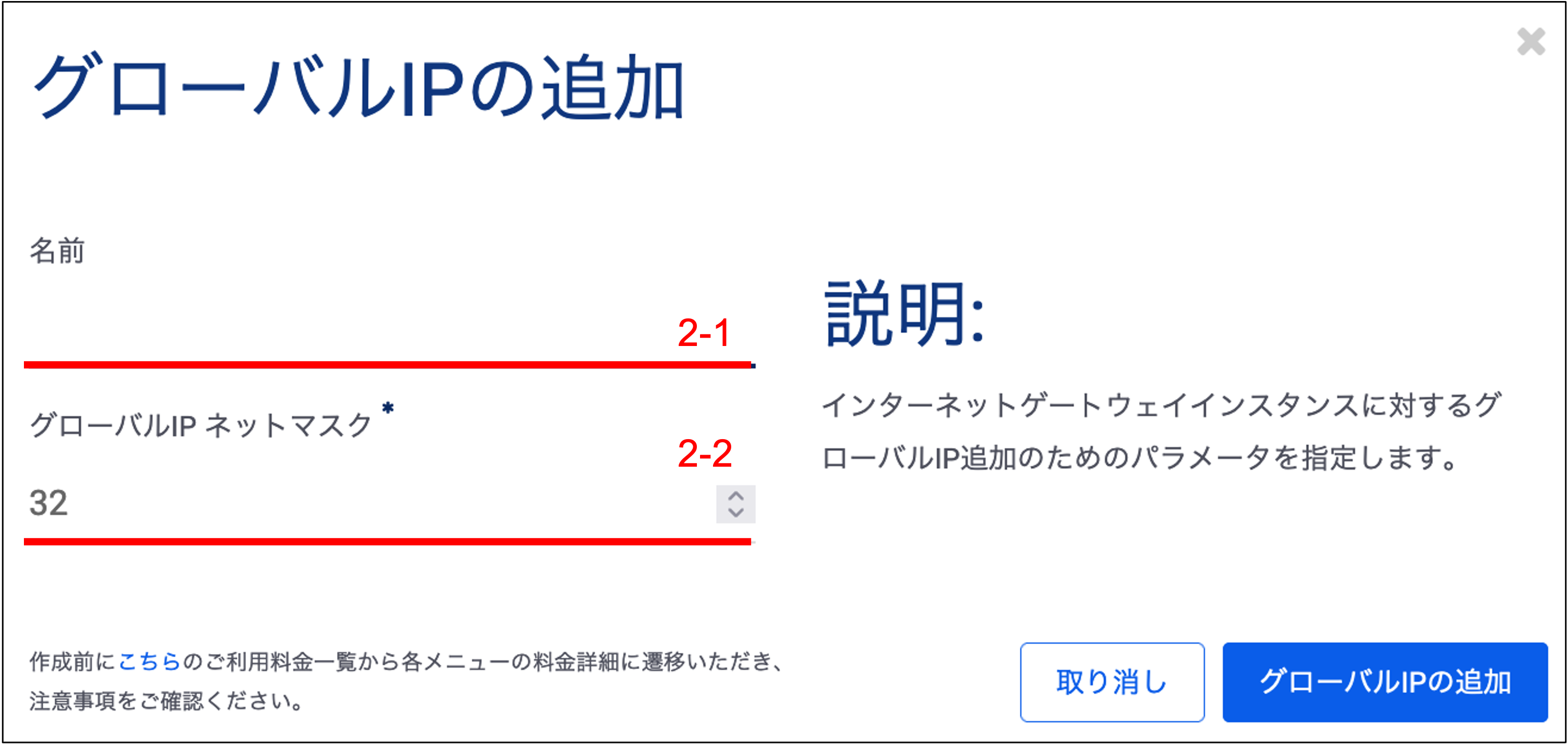
項番 |
項目名 |
入力形式 |
入力値 |
注意事項 |
2-1 |
名前 |
手動 |
Global-IP |
英数字のみ入力が可能です。 |
2-2 |
グローバルIPネットマスク |
選択 |
32 |
必要なグローバルIPの個数に応じて設定してください。お申し込み可能なサブネットの範囲については 申込時の注意事項 をご参照ください。 |
これらを入力して「グローバルIPの追加」をクリックします。
グローバルIPの取得が完了すると、下記のように取得したグローバルIPアドレスが表示されます。
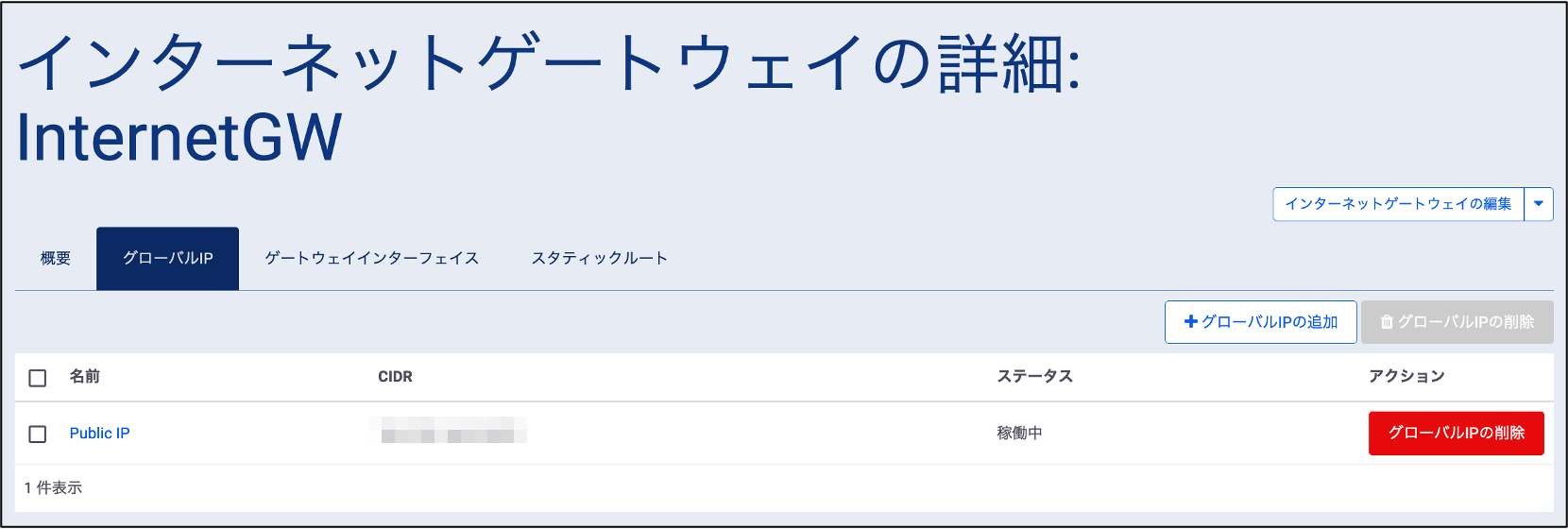
3. ゲートウェイインターフェイスの追加¶
インターネットゲートウェイにお客様側で既に作成したロジカルネットワークを接続するための各種設定を行います。
「インターネットゲートウェイの詳細」ページで、「ゲートウェイインターフェイス」のタブを選択し、「ゲートウェイインターフェイスの追加」をクリックします。
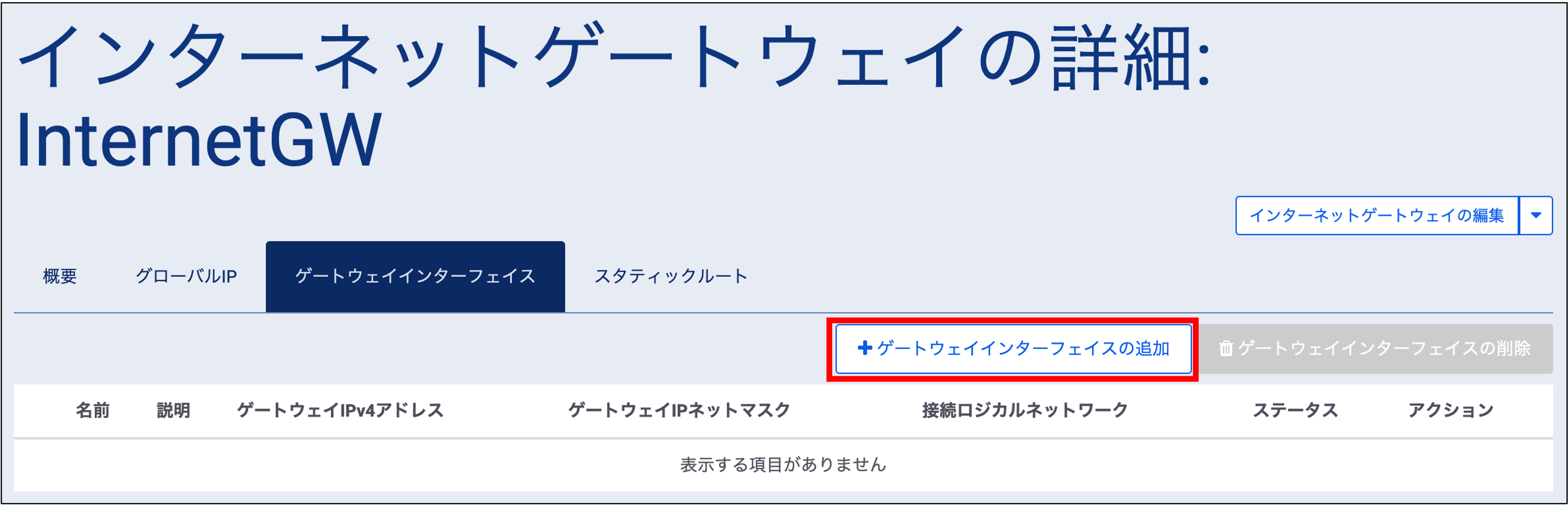
入力が必要な項目は下記の通りです。
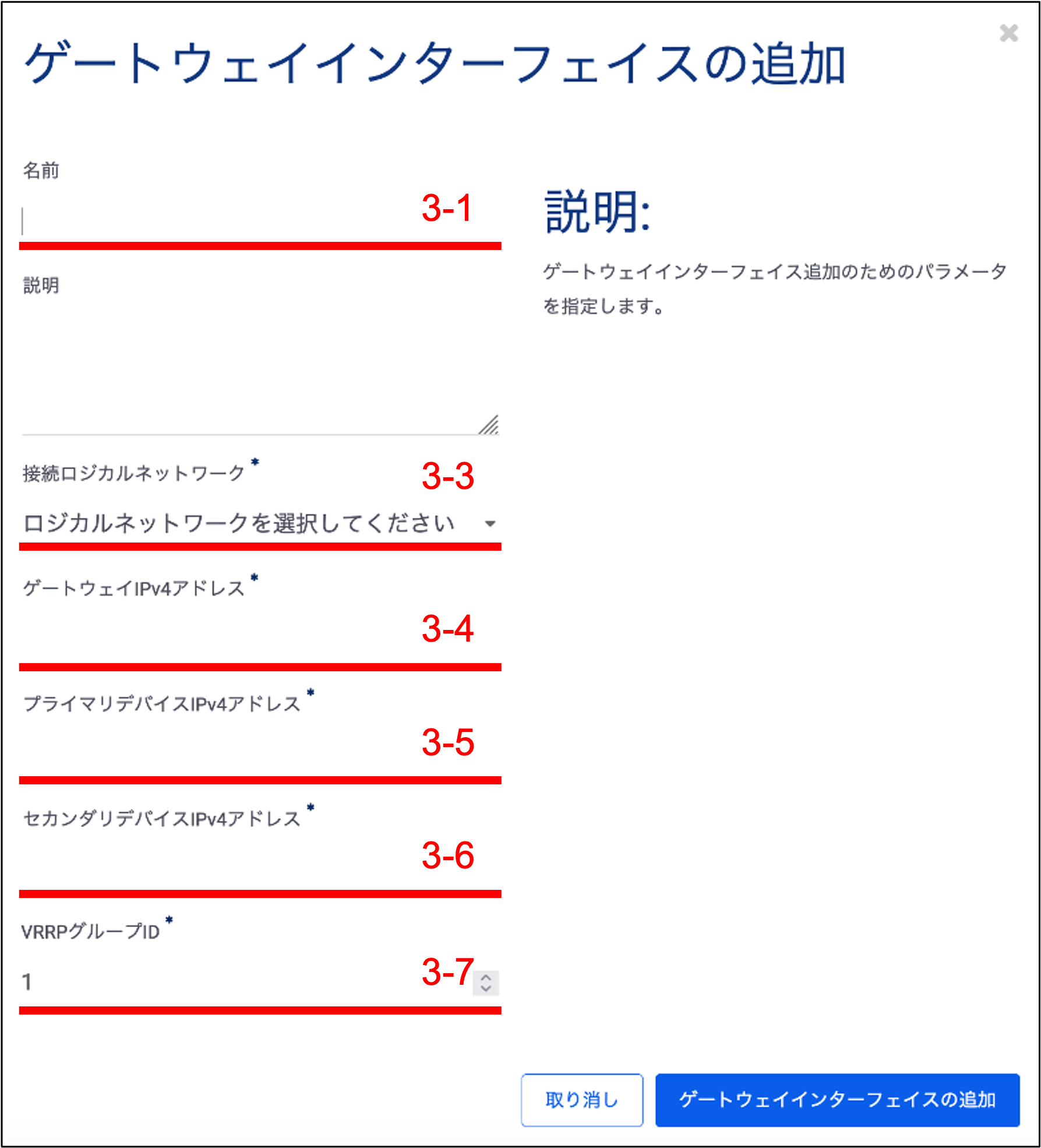
項番 |
項目名 |
入力形式 |
入力値 |
注意事項 |
3-1 |
名前 |
手動 |
INTGW_Interface |
英数字のみ入力が可能です。 |
3-3 |
接続ロジカルネットワーク |
選択 |
INTGW-FW_NW |
選択 |
3-4 |
ゲートウェイIPv4アドレス |
手動 |
192.168.1.1 |
このIPアドレスは、接続するロジカルネットワークのIPアドレスレンジの範囲で割り当てる必要があります。 |
3-5 |
プライマリデバイスIPv4アドレス |
手動 |
192.168.1.4 |
このIPアドレスは、接続するロジカルネットワークのIPアドレスレンジの範囲で割り当てる必要があります |
3-6 |
セカンダリデバイスIPv4アドレス |
手動 |
192.168.1.5 |
このIPアドレスは、接続するロジカルネットワークのIPアドレスレンジの範囲で割り当てる必要があります |
3-7 |
VRRPグループID |
手動 |
20 |
VRRPグループIDの初期値は1となっております。 |
これらを入力して「ゲートウェイインターフェイスの追加」をクリックします。
4. スタティックルートの追加¶
取得したグローバルIPをファイアウォールでNATさせるために、スタティックルートの追加を行います。
「インターネットゲートウェイの詳細」ページで、「スタティックルート」のタブを選択し、「スタティックルートの追加」をクリックします。
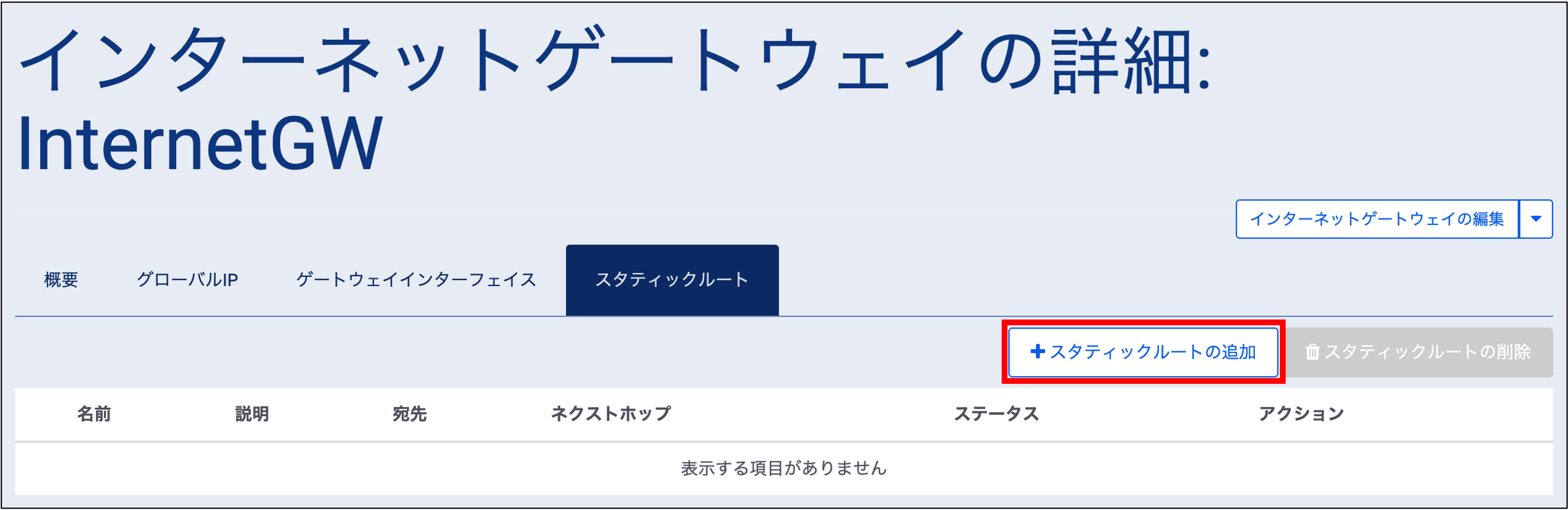
入力が必要な項目は下記の通りです。
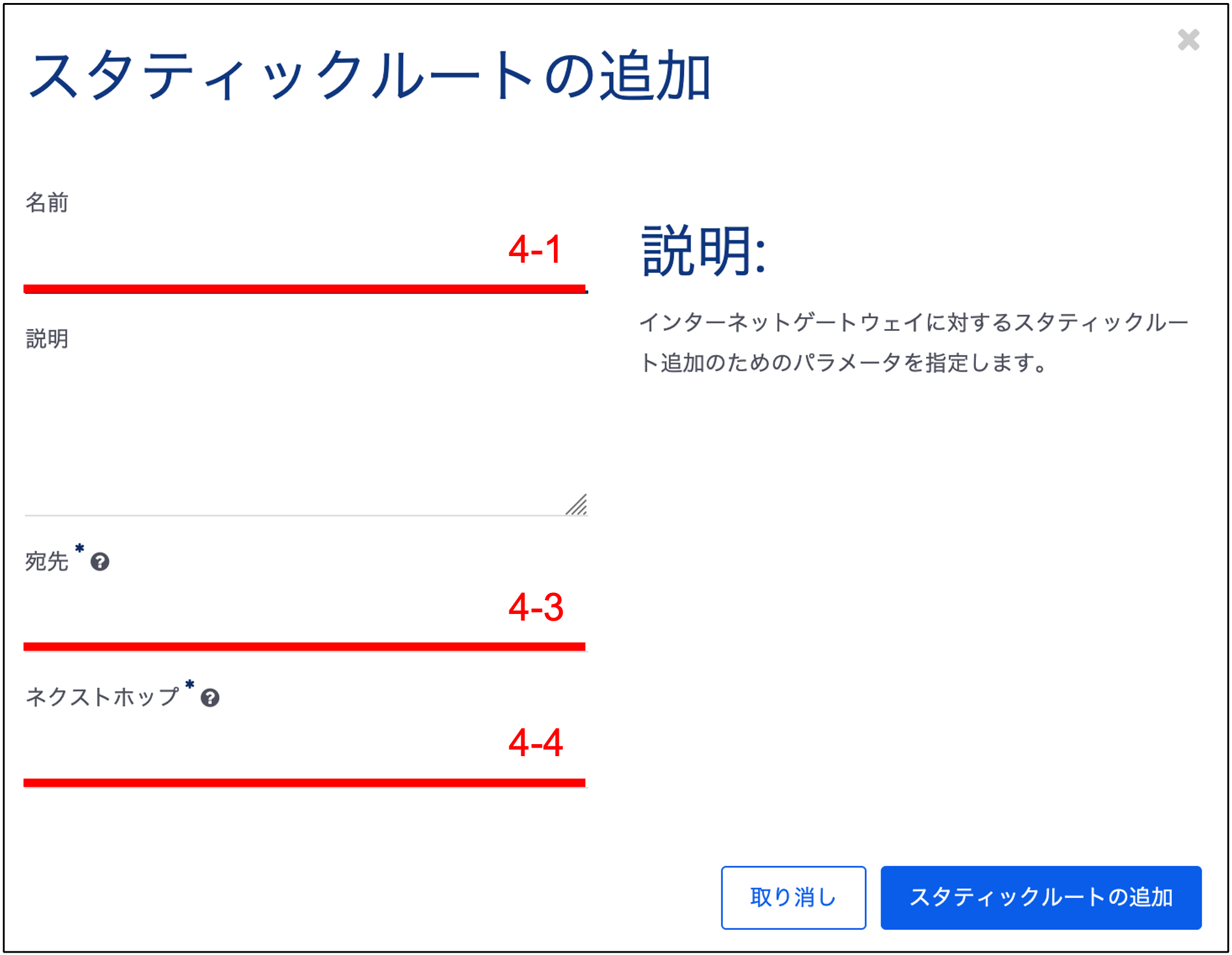
項番 |
項目名 |
入力形式 |
入力値 |
注意事項 |
4-1 |
名前 |
手動 |
InternetGW-StaticRoute1 |
|
4-3 |
宛先 |
手動 |
XXX.XXX.XXX.XXX/32 |
取得したグローバルIPを入力してください |
4-4 |
ネクストホップ |
手動 |
192.168.1.3 |
マネージドファイアウォールのIPを入力してください |
これらを入力して「ゲートウェイインターフェイスの追加」をクリックします。
5. スタティックルートの確認¶
スタティックルートの一覧に作成した1個のスタティックルートが存在していることを確認してください。
宛先/ネクストホップがパラメータシート通りになっているか確認してください。
ここまでの作業により以下が作成されました。
インターネットゲートウェイの作成
グローバルIPの取得
ゲートウェイインターフェイスの追加
スタティックルートの追加